FIAT DOBLO COMBI 2018 Betriebsanleitung (in German)
Manufacturer: FIAT, Model Year: 2018, Model line: DOBLO COMBI, Model: FIAT DOBLO COMBI 2018Pages: 292, PDF-Größe: 23.96 MB
Page 261 of 292
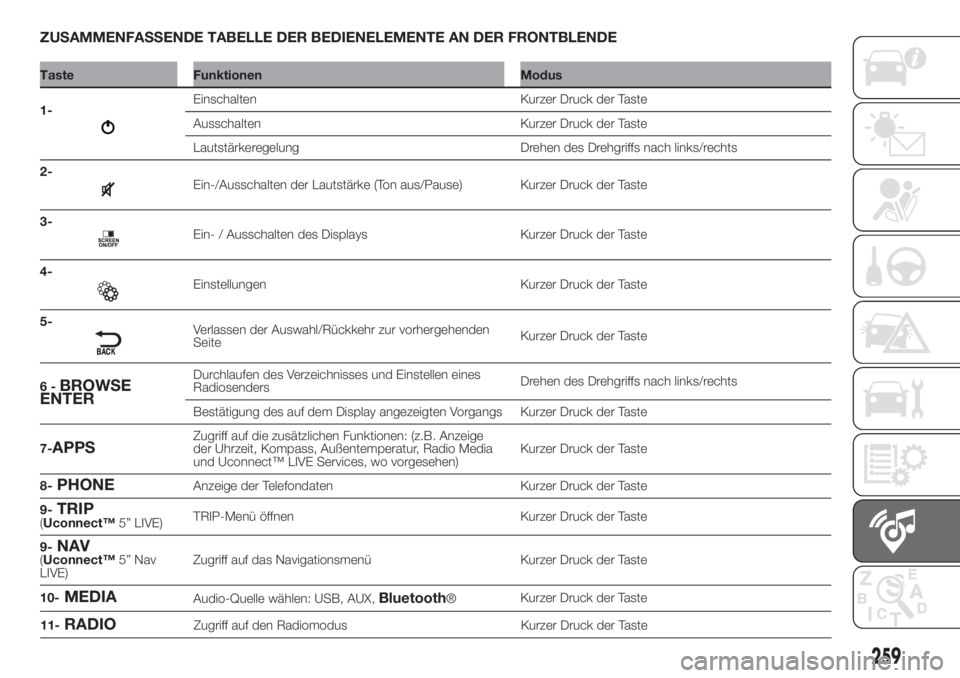
259
ZUSAMMENFASSENDE TABELLE DER BEDIENELEMENTE AN DER FRONTBLENDE
Taste Funktionen Modus
1-
Einschalten Kurzer Druck der Taste
Ausschalten Kurzer Druck der Taste
Lautstärkeregelung Drehen des Drehgriffs nach links/rechts
2-
Ein-/Ausschalten der Lautstärke (Ton aus/Pause) Kurzer Druck der Taste
3-
Ein- / Ausschalten des Displays Kurzer Druck der Taste
4-
Einstellungen Kurzer Druck der Taste
5-
Verlassen der Auswahl/Rückkehr zur vorhergehenden
SeiteKurzer Druck der Taste
6-
BROWSE
ENTERDurchlaufen des Verzeichnisses und Einstellen eines
RadiosendersDrehen des Drehgriffs nach links/rechts
Bestätigung des auf dem Display angezeigten Vorgangs Kurzer Druck der Taste
7-
APPSZugriff auf die zusätzlichen Funktionen: (z.B. Anzeige
der Uhrzeit, Kompass, Außentemperatur, Radio Media
und Uconnect™ LIVE Services, wo vorgesehen)Kurzer Druck der Taste
8-
PHONEAnzeige der Telefondaten Kurzer Druck der Taste
9-
TRIP(Uconnect™5” LIVE)TRIP-Menü öffnen Kurzer Druck der Taste
9-
NAV(Uconnect™5” Nav
LIVE)Zugriff auf das Navigationsmenü Kurzer Druck der Taste
10-
MEDIAAudio-Quelle wählen: USB, AUX,Bluetooth®Kurzer Druck der Taste
11-RADIOZugriff auf den Radiomodus Kurzer Druck der Taste
Page 262 of 292
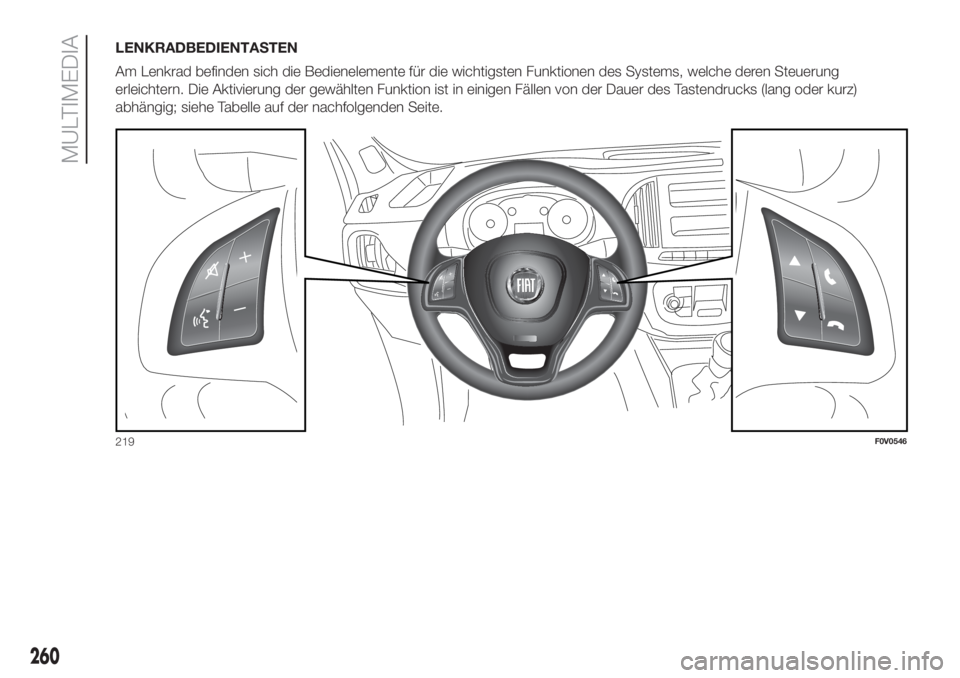
260
MULTIMEDIA
LENKRADBEDIENTASTEN
Am Lenkrad befinden sich die Bedienelemente für die wichtigsten Funktionen des Systems, welche deren Steuerung
erleichtern. Die Aktivierung der gewählten Funktion ist in einigen Fällen von der Dauer des Tastendrucks (lang oder kurz)
abhängig; siehe Tabelle auf der nachfolgenden Seite.
219F0V0546
Page 263 of 292

261
ZUSAMMENFASSENDE TABELLE DER LENKRADBEDIENUNGEN
Taste Bedienung (Drücken / Drehen)
Annahme des eingehenden Anrufs
Annahme des zweiten eingehenden Anrufs und Halten des laufenden Anrufs
Anzeige der letzten 10 Anrufe auf der Instrumententafel (diese Funktion ist nur bei den Versionen und in
den Märkten verfügbar, wo sie vorhanden ist)
Abweisen des eingehenden Anrufs
Beenden des laufenden Telefongesprächs
Nur bei aktiver Anzeige von Anrufen, bei Verlassen der Anzeige der letzten Anrufe auf der
Instrumententafel (diese Funktion ist nur bei den Versionen und in den Märkten verfügbar, wo sie vorhanden
ist)
Deaktivierung/Aktivierung des Mikrofons während eines Telefongesprächs
Aktivierung/Deaktivierung der Pause der USB-,Bluetooth®–Audioquellen
Aktivierung/Deaktivierung der Stummfunktion des Radios
+/-Kurzer Druck: Lautstärke schrittweise erhöhen/verringern
Langer Druck: Lautstärke bis zum Loslassen der Taste erhöhen/verringern
Aktivieren der Spracherkennung
Unterbrechen einer Ansage, um einen neuen Sprachbefehl zu geben
Unterbrechung der Spracherkennung
Drehen des rechten Drehgriffes nach oben oder nach unten:
Kurzer Druck (Radio-Modus): Wahl des nächsten/vorhergehenden Senders
Langer Druck (Radio-Modus): Abscannen der höheren/niedrigeren Frequenzen bis zum Loslassen
Kurzer Druck (USB,Bluetooth®): Wahl des nächsten/vorhergehenden Titels
Kurzes Drücken (Telefon-Modus): Auswahl nächster/vorheriger Anruf oder nächste/vorherige SMS (nur
bei aktiver Anzeige vergangener Anrufe) auf der Instrumententafel (diese Funktion ist nur bei den Versionen
und in den Märkten verfügbar, wo sie vorhanden ist)
Langer Druck (USB,Bluetooth®): Schneller Vor-/Rücklauf bis zum Loslassen
Page 264 of 292
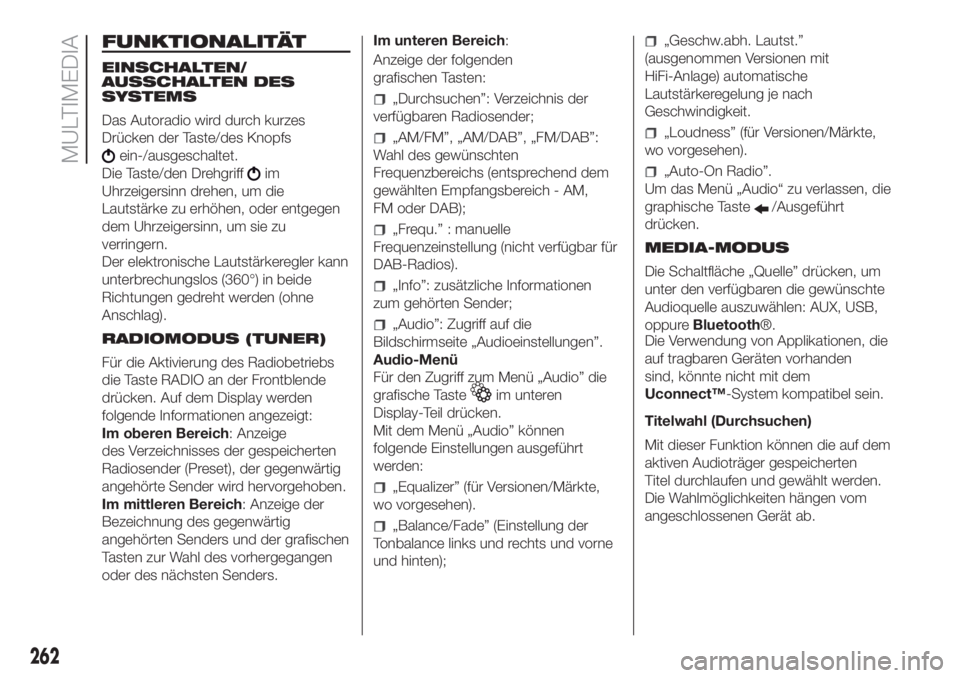
262
MULTIMEDIA
FUNKTIONALITÄT
EINSCHALTEN/
AUSSCHALTEN DES
SYSTEMS
Das Autoradio wird durch kurzes
Drücken der Taste/des Knopfs
ein-/ausgeschaltet.
Die Taste/den Drehgriff
im
Uhrzeigersinn drehen, um die
Lautstärke zu erhöhen, oder entgegen
dem Uhrzeigersinn, um sie zu
verringern.
Der elektronische Lautstärkeregler kann
unterbrechungslos (360°) in beide
Richtungen gedreht werden (ohne
Anschlag).
RADIOMODUS (TUNER)
Für die Aktivierung des Radiobetriebs
die Taste RADIO an der Frontblende
drücken. Auf dem Display werden
folgende Informationen angezeigt:
Im oberen Bereich: Anzeige
des Verzeichnisses der gespeicherten
Radiosender (Preset), der gegenwärtig
angehörte Sender wird hervorgehoben.
Im mittleren Bereich: Anzeige der
Bezeichnung des gegenwärtig
angehörten Senders und der grafischen
Tasten zur Wahl des vorhergegangen
oder des nächsten Senders.Im unteren Bereich:
Anzeige der folgenden
grafischen Tasten:
„Durchsuchen”: Verzeichnis der
verfügbaren Radiosender;
„AM/FM”, „AM/DAB”, „FM/DAB”:
Wahl des gewünschten
Frequenzbereichs (entsprechend dem
gewählten Empfangsbereich - AM,
FM oder DAB);
„Frequ.” : manuelle
Frequenzeinstellung (nicht verfügbar für
DAB-Radios).
„Info”: zusätzliche Informationen
zum gehörten Sender;
„Audio”: Zugriff auf die
Bildschirmseite „Audioeinstellungen”.
Audio-Menü
Für den Zugriff zum Menü „Audio” die
grafische Taste
im unteren
Display-Teil drücken.
Mit dem Menü „Audio” können
folgende Einstellungen ausgeführt
werden:
„Equalizer” (für Versionen/Märkte,
wo vorgesehen).
„Balance/Fade” (Einstellung der
Tonbalance links und rechts und vorne
und hinten);
„Geschw.abh. Lautst.”
(ausgenommen Versionen mit
HiFi-Anlage) automatische
Lautstärkeregelung je nach
Geschwindigkeit.
„Loudness” (für Versionen/Märkte,
wo vorgesehen).
„Auto-On Radio”.
Um das Menü „Audio“ zu verlassen, die
graphische Taste
/Ausgeführt
drücken.
MEDIA-MODUS
Die Schaltfläche „Quelle” drücken, um
unter den verfügbaren die gewünschte
Audioquelle auszuwählen: AUX, USB,
oppureBluetooth®.
Die Verwendung von Applikationen, die
auf tragbaren Geräten vorhanden
sind, könnte nicht mit dem
Uconnect™-System kompatibel sein.
Titelwahl (Durchsuchen)
Mit dieser Funktion können die auf dem
aktiven Audioträger gespeicherten
Titel durchlaufen und gewählt werden.
Die Wahlmöglichkeiten hängen vom
angeschlossenen Gerät ab.
Page 265 of 292
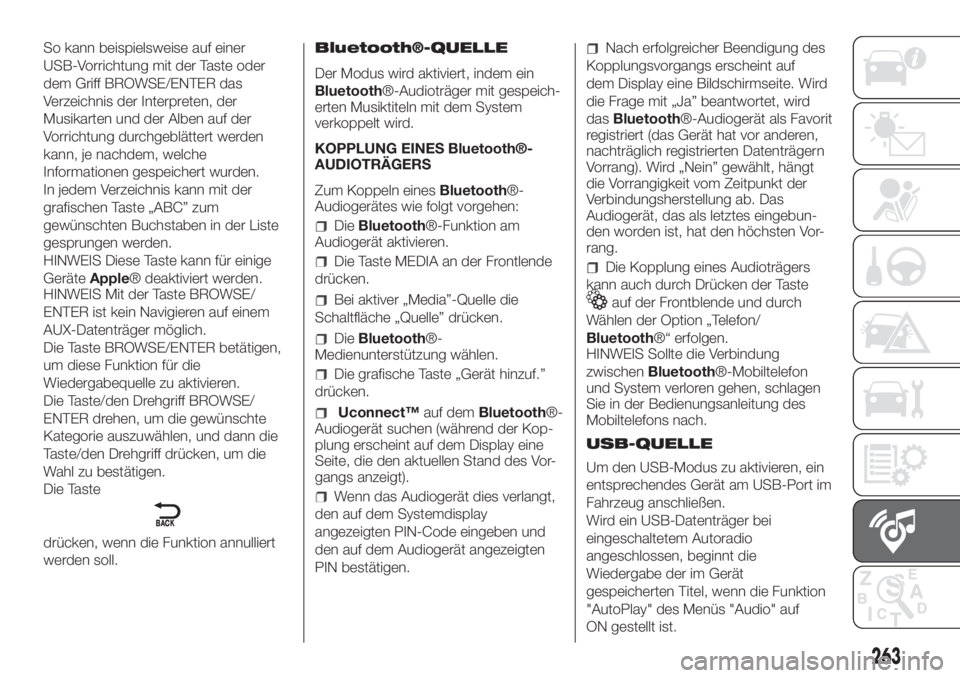
263
So kann beispielsweise auf einer
USB-Vorrichtung mit der Taste oder
dem Griff BROWSE/ENTER das
Verzeichnis der Interpreten, der
Musikarten und der Alben auf der
Vorrichtung durchgeblättert werden
kann, je nachdem, welche
Informationen gespeichert wurden.
In jedem Verzeichnis kann mit der
grafischen Taste „ABC” zum
gewünschten Buchstaben in der Liste
gesprungen werden.
HINWEIS Diese Taste kann für einige
GeräteApple® deaktiviert werden.
HINWEIS Mit der Taste BROWSE/
ENTER ist kein Navigieren auf einem
AUX-Datenträger möglich.
Die Taste BROWSE/ENTER betätigen,
um diese Funktion für die
Wiedergabequelle zu aktivieren.
Die Taste/den Drehgriff BROWSE/
ENTER drehen, um die gewünschte
Kategorie auszuwählen, und dann die
Taste/den Drehgriff drücken, um die
Wahl zu bestätigen.
Die Taste
drücken, wenn die Funktion annulliert
werden soll.Bluetooth®-QUELLE
Der Modus wird aktiviert, indem ein
Bluetooth®-Audioträger mit gespeich-
erten Musiktiteln mit dem System
verkoppelt wird.
KOPPLUNG EINES Bluetooth®-
AUDIOTRÄGERS
Zum Koppeln einesBluetooth®-
Audiogerätes wie folgt vorgehen:
DieBluetooth®-Funktion am
Audiogerät aktivieren.
Die Taste MEDIA an der Frontlende
drücken.
Bei aktiver „Media”-Quelle die
Schaltfläche „Quelle” drücken.
DieBluetooth®-
Medienunterstützung wählen.
Die grafische Taste „Gerät hinzuf.”
drücken.
Uconnect™auf demBluetooth®-
Audiogerät suchen (während der Kop-
plung erscheint auf dem Display eine
Seite, die den aktuellen Stand des Vor-
gangs anzeigt).
Wenn das Audiogerät dies verlangt,
den auf dem Systemdisplay
angezeigten PIN-Code eingeben und
den auf dem Audiogerät angezeigten
PIN bestätigen.
Nach erfolgreicher Beendigung des
Kopplungsvorgangs erscheint auf
dem Display eine Bildschirmseite. Wird
die Frage mit „Ja” beantwortet, wird
dasBluetooth®-Audiogerät als Favorit
registriert (das Gerät hat vor anderen,
nachträglich registrierten Datenträgern
Vorrang). Wird „Nein” gewählt, hängt
die Vorrangigkeit vom Zeitpunkt der
Verbindungsherstellung ab. Das
Audiogerät, das als letztes eingebun-
den worden ist, hat den höchsten Vor-
rang.
Die Kopplung eines Audioträgers
kann auch durch Drücken der Taste
auf der Frontblende und durch
Wählen der Option „Telefon/
Bluetooth®“ erfolgen.
HINWEIS Sollte die Verbindung
zwischenBluetooth®-Mobiltelefon
und System verloren gehen, schlagen
Sie in der Bedienungsanleitung des
Mobiltelefons nach.
USB-QUELLE
Um den USB-Modus zu aktivieren, ein
entsprechendes Gerät am USB-Port im
Fahrzeug anschließen.
Wird ein USB-Datenträger bei
eingeschaltetem Autoradio
angeschlossen, beginnt die
Wiedergabe der im Gerät
gespeicherten Titel, wenn die Funktion
"AutoPlay" des Menüs "Audio" auf
ON gestellt ist.
Page 266 of 292
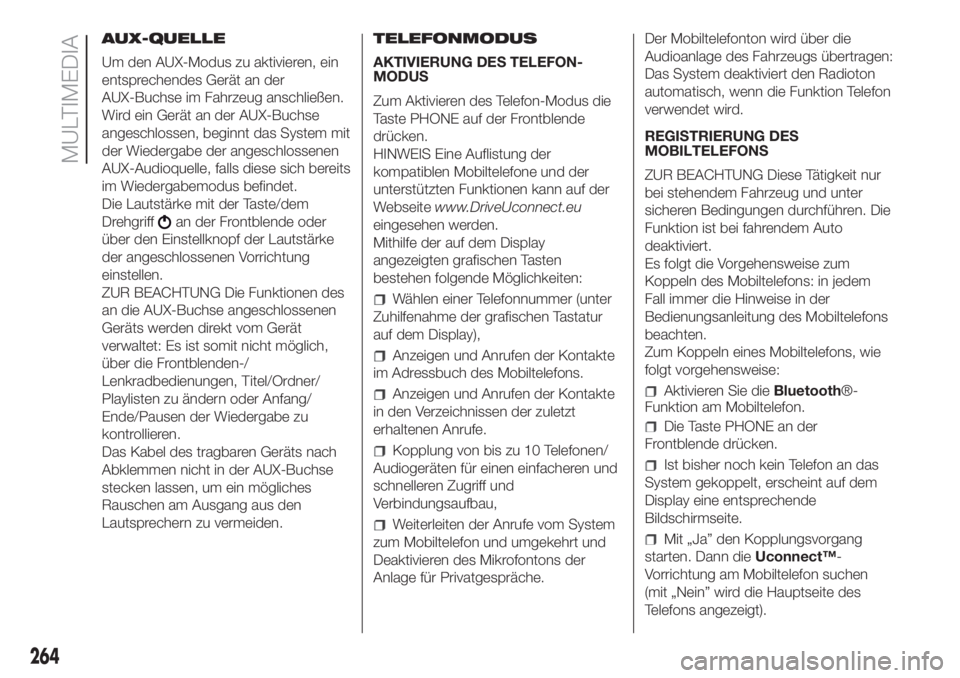
264
MULTIMEDIA
AUX-QUELLE
Um den AUX-Modus zu aktivieren, ein
entsprechendes Gerät an der
AUX-Buchse im Fahrzeug anschließen.
Wird ein Gerät an der AUX-Buchse
angeschlossen, beginnt das System mit
der Wiedergabe der angeschlossenen
AUX-Audioquelle, falls diese sich bereits
im Wiedergabemodus befindet.
Die Lautstärke mit der Taste/dem
Drehgriff
an der Frontblende oder
über den Einstellknopf der Lautstärke
der angeschlossenen Vorrichtung
einstellen.
ZUR BEACHTUNG Die Funktionen des
an die AUX-Buchse angeschlossenen
Geräts werden direkt vom Gerät
verwaltet: Es ist somit nicht möglich,
über die Frontblenden-/
Lenkradbedienungen, Titel/Ordner/
Playlisten zu ändern oder Anfang/
Ende/Pausen der Wiedergabe zu
kontrollieren.
Das Kabel des tragbaren Geräts nach
Abklemmen nicht in der AUX-Buchse
stecken lassen, um ein mögliches
Rauschen am Ausgang aus den
Lautsprechern zu vermeiden.TELEFONMODUS
AKTIVIERUNG DES TELEFON-
MODUS
Zum Aktivieren des Telefon-Modus die
Taste PHONE auf der Frontblende
drücken.
HINWEIS Eine Auflistung der
kompatiblen Mobiltelefone und der
unterstützten Funktionen kann auf der
Webseitewww.DriveUconnect.eu
eingesehen werden.
Mithilfe der auf dem Display
angezeigten grafischen Tasten
bestehen folgende Möglichkeiten:
Wählen einer Telefonnummer (unter
Zuhilfenahme der grafischen Tastatur
auf dem Display),
Anzeigen und Anrufen der Kontakte
im Adressbuch des Mobiltelefons.
Anzeigen und Anrufen der Kontakte
in den Verzeichnissen der zuletzt
erhaltenen Anrufe.
Kopplung von bis zu 10 Telefonen/
Audiogeräten für einen einfacheren und
schnelleren Zugriff und
Verbindungsaufbau,
Weiterleiten der Anrufe vom System
zum Mobiltelefon und umgekehrt und
Deaktivieren des Mikrofontons der
Anlage für Privatgespräche.Der Mobiltelefonton wird über die
Audioanlage des Fahrzeugs übertragen:
Das System deaktiviert den Radioton
automatisch, wenn die Funktion Telefon
verwendet wird.
REGISTRIERUNG DES
MOBILTELEFONS
ZUR BEACHTUNG Diese Tätigkeit nur
bei stehendem Fahrzeug und unter
sicheren Bedingungen durchführen. Die
Funktion ist bei fahrendem Auto
deaktiviert.
Es folgt die Vorgehensweise zum
Koppeln des Mobiltelefons: in jedem
Fall immer die Hinweise in der
Bedienungsanleitung des Mobiltelefons
beachten.
Zum Koppeln eines Mobiltelefons, wie
folgt vorgehensweise:
Aktivieren Sie dieBluetooth®-
Funktion am Mobiltelefon.
Die Taste PHONE an der
Frontblende drücken.
Ist bisher noch kein Telefon an das
System gekoppelt, erscheint auf dem
Display eine entsprechende
Bildschirmseite.
Mit „Ja” den Kopplungsvorgang
starten. Dann dieUconnect™-
Vorrichtung am Mobiltelefon suchen
(mit „Nein” wird die Hauptseite des
Telefons angezeigt).
Page 267 of 292
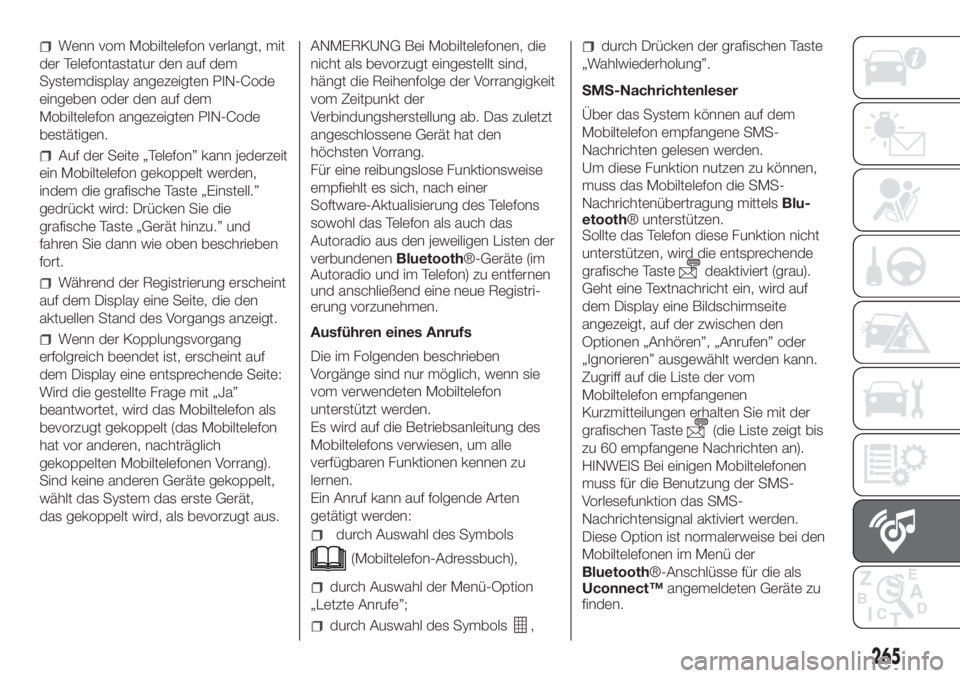
265
Wenn vom Mobiltelefon verlangt, mit
der Telefontastatur den auf dem
Systemdisplay angezeigten PIN-Code
eingeben oder den auf dem
Mobiltelefon angezeigten PIN-Code
bestätigen.
Auf der Seite „Telefon” kann jederzeit
ein Mobiltelefon gekoppelt werden,
indem die grafische Taste „Einstell.”
gedrückt wird: Drücken Sie die
grafische Taste „Gerät hinzu.” und
fahren Sie dann wie oben beschrieben
fort.
Während der Registrierung erscheint
auf dem Display eine Seite, die den
aktuellen Stand des Vorgangs anzeigt.
Wenn der Kopplungsvorgang
erfolgreich beendet ist, erscheint auf
dem Display eine entsprechende Seite:
Wird die gestellte Frage mit „Ja”
beantwortet, wird das Mobiltelefon als
bevorzugt gekoppelt (das Mobiltelefon
hat vor anderen, nachträglich
gekoppelten Mobiltelefonen Vorrang).
Sind keine anderen Geräte gekoppelt,
wählt das System das erste Gerät,
das gekoppelt wird, als bevorzugt aus.ANMERKUNG Bei Mobiltelefonen, die
nicht als bevorzugt eingestellt sind,
hängt die Reihenfolge der Vorrangigkeit
vom Zeitpunkt der
Verbindungsherstellung ab. Das zuletzt
angeschlossene Gerät hat den
höchsten Vorrang.
Für eine reibungslose Funktionsweise
empfiehlt es sich, nach einer
Software-Aktualisierung des Telefons
sowohl das Telefon als auch das
Autoradio aus den jeweiligen Listen der
verbundenenBluetooth®-Geräte (im
Autoradio und im Telefon) zu entfernen
und anschließend eine neue Registri-
erung vorzunehmen.
Ausführen eines Anrufs
Die im Folgenden beschrieben
Vorgänge sind nur möglich, wenn sie
vom verwendeten Mobiltelefon
unterstützt werden.
Es wird auf die Betriebsanleitung des
Mobiltelefons verwiesen, um alle
verfügbaren Funktionen kennen zu
lernen.
Ein Anruf kann auf folgende Arten
getätigt werden:
durch Auswahl des Symbols
(Mobiltelefon-Adressbuch),
durch Auswahl der Menü-Option
„Letzte Anrufe”;
durch Auswahl des Symbols
durch Drücken der grafischen Taste
„Wahlwiederholung”.
SMS-Nachrichtenleser
Über das System können auf dem
Mobiltelefon empfangene SMS-
Nachrichten gelesen werden.
Um diese Funktion nutzen zu können,
muss das Mobiltelefon die SMS-
Nachrichtenübertragung mittelsBlu-
etooth® unterstützen.
Sollte das Telefon diese Funktion nicht
unterstützen, wird die entsprechende
grafische Taste
deaktiviert (grau).
Geht eine Textnachricht ein, wird auf
dem Display eine Bildschirmseite
angezeigt, auf der zwischen den
Optionen „Anhören”, „Anrufen” oder
„Ignorieren” ausgewählt werden kann.
Zugriff auf die Liste der vom
Mobiltelefon empfangenen
Kurzmitteilungen erhalten Sie mit der
grafischen Taste
(die Liste zeigt bis
zu 60 empfangene Nachrichten an).
HINWEIS Bei einigen Mobiltelefonen
muss für die Benutzung der SMS-
Vorlesefunktion das SMS-
Nachrichtensignal aktiviert werden.
Diese Option ist normalerweise bei den
Mobiltelefonen im Menü der
Bluetooth®-Anschlüsse für die als
Uconnect™angemeldeten Geräte zu
finden.
,
Page 268 of 292
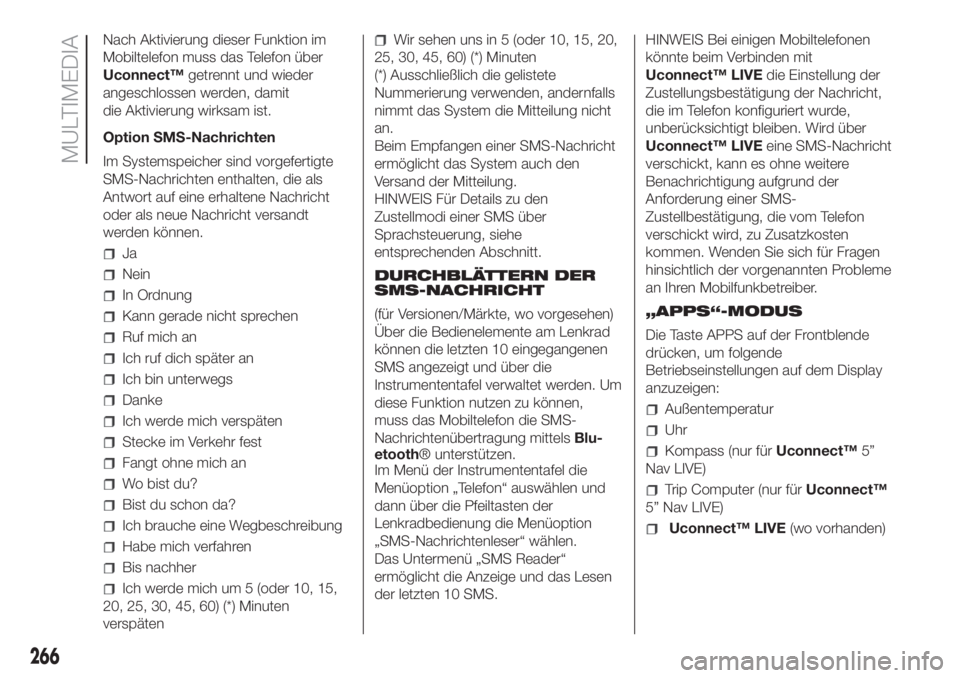
266
MULTIMEDIA
Nach Aktivierung dieser Funktion im
Mobiltelefon muss das Telefon über
Uconnect™getrennt und wieder
angeschlossen werden, damit
die Aktivierung wirksam ist.
Option SMS-Nachrichten
Im Systemspeicher sind vorgefertigte
SMS-Nachrichten enthalten, die als
Antwort auf eine erhaltene Nachricht
oder als neue Nachricht versandt
werden können.
Ja
Nein
In Ordnung
Kann gerade nicht sprechen
Ruf mich an
Ich ruf dich später an
Ich bin unterwegs
Danke
Ich werde mich verspäten
Stecke im Verkehr fest
Fangt ohne mich an
Wo bist du?
Bist du schon da?
Ich brauche eine Wegbeschreibung
Habe mich verfahren
Bis nachher
Ich werde mich um 5 (oder 10, 15,
20, 25, 30, 45, 60) (*) Minuten
verspäten
Wir sehen uns in 5 (oder 10, 15, 20,
25, 30, 45, 60) (*) Minuten
(*) Ausschließlich die gelistete
Nummerierung verwenden, andernfalls
nimmt das System die Mitteilung nicht
an.
Beim Empfangen einer SMS-Nachricht
ermöglicht das System auch den
Versand der Mitteilung.
HINWEIS Für Details zu den
Zustellmodi einer SMS über
Sprachsteuerung, siehe
entsprechenden Abschnitt.
DURCHBLÄTTERN DER
SMS-NACHRICHT
(für Versionen/Märkte, wo vorgesehen)
Über die Bedienelemente am Lenkrad
können die letzten 10 eingegangenen
SMS angezeigt und über die
Instrumententafel verwaltet werden. Um
diese Funktion nutzen zu können,
muss das Mobiltelefon die SMS-
Nachrichtenübertragung mittelsBlu-
etooth® unterstützen.
Im Menü der Instrumententafel die
Menüoption „Telefon“ auswählen und
dann über die Pfeiltasten der
Lenkradbedienung die Menüoption
„SMS-Nachrichtenleser“ wählen.
Das Untermenü „SMS Reader“
ermöglicht die Anzeige und das Lesen
der letzten 10 SMS.HINWEIS Bei einigen Mobiltelefonen
könnte beim Verbinden mit
Uconnect™ LIVEdie Einstellung der
Zustellungsbestätigung der Nachricht,
die im Telefon konfiguriert wurde,
unberücksichtigt bleiben. Wird über
Uconnect™ LIVEeine SMS-Nachricht
verschickt, kann es ohne weitere
Benachrichtigung aufgrund der
Anforderung einer SMS-
Zustellbestätigung, die vom Telefon
verschickt wird, zu Zusatzkosten
kommen. Wenden Sie sich für Fragen
hinsichtlich der vorgenannten Probleme
an Ihren Mobilfunkbetreiber.
„APPS“-MODUS
Die Taste APPS auf der Frontblende
drücken, um folgende
Betriebseinstellungen auf dem Display
anzuzeigen:
Außentemperatur
Uhr
Kompass (nur fürUconnect™5”
Nav LIVE)
Trip Computer (nur fürUconnect™
5” Nav LIVE)
Uconnect™ LIVE(wo vorhanden)
Page 269 of 292
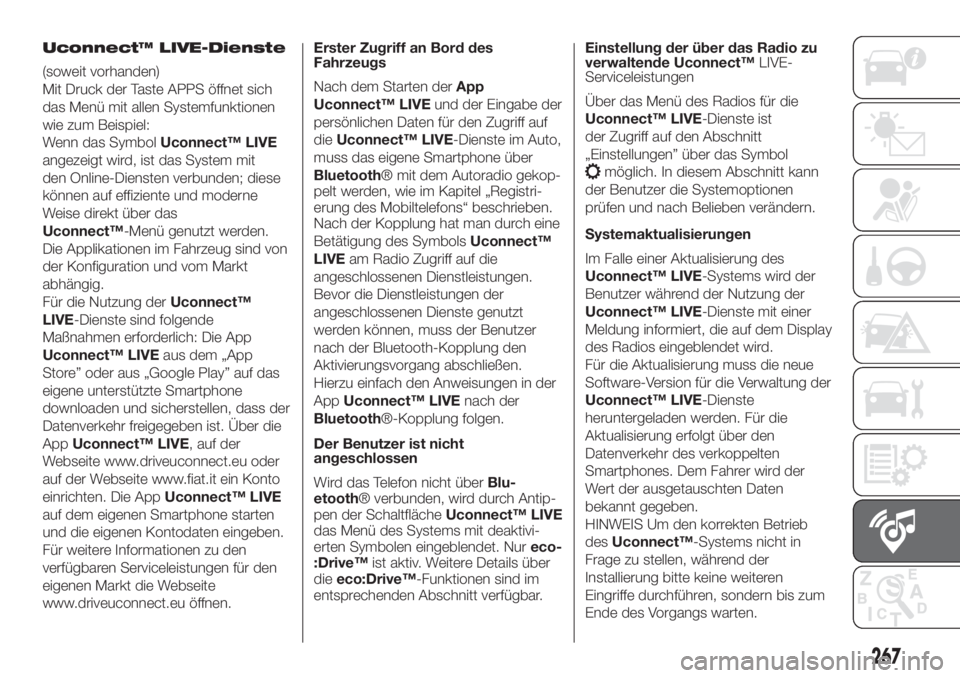
267
Uconnect™ LIVE-Dienste
(soweit vorhanden)
Mit Druck der Taste APPS öffnet sich
das Menü mit allen Systemfunktionen
wie zum Beispiel:
Wenn das SymbolUconnect™ LIVE
angezeigt wird, ist das System mit
den Online-Diensten verbunden; diese
können auf effiziente und moderne
Weise direkt über das
Uconnect™-Menü genutzt werden.
Die Applikationen im Fahrzeug sind von
der Konfiguration und vom Markt
abhängig.
Für die Nutzung derUconnect™
LIVE-Dienste sind folgende
Maßnahmen erforderlich: Die App
Uconnect™ LIVEaus dem „App
Store” oder aus „Google Play” auf das
eigene unterstützte Smartphone
downloaden und sicherstellen, dass der
Datenverkehr freigegeben ist. Über die
AppUconnect™ LIVE, auf der
Webseite www.driveuconnect.eu oder
auf der Webseite www.fiat.it ein Konto
einrichten. Die AppUconnect™ LIVE
auf dem eigenen Smartphone starten
und die eigenen Kontodaten eingeben.
Für weitere Informationen zu den
verfügbaren Serviceleistungen für den
eigenen Markt die Webseite
www.driveuconnect.eu öffnen.Erster Zugriff an Bord des
Fahrzeugs
Nach dem Starten derApp
Uconnect™ LIVEund der Eingabe der
persönlichen Daten für den Zugriff auf
dieUconnect™ LIVE-Dienste im Auto,
muss das eigene Smartphone über
Bluetooth® mit dem Autoradio gekop-
pelt werden, wie im Kapitel „Registri-
erung des Mobiltelefons“ beschrieben.
Nach der Kopplung hat man durch eine
Betätigung des SymbolsUconnect™
LIVEam Radio Zugriff auf die
angeschlossenen Dienstleistungen.
Bevor die Dienstleistungen der
angeschlossenen Dienste genutzt
werden können, muss der Benutzer
nach der Bluetooth-Kopplung den
Aktivierungsvorgang abschließen.
Hierzu einfach den Anweisungen in der
AppUconnect™ LIVEnach der
Bluetooth®-Kopplung folgen.
Der Benutzer ist nicht
angeschlossen
Wird das Telefon nicht überBlu-
etooth® verbunden, wird durch Antip-
pen der SchaltflächeUconnect™ LIVE
das Menü des Systems mit deaktivi-
erten Symbolen eingeblendet. Nureco-
:Drive™ist aktiv. Weitere Details über
dieeco:Drive™-Funktionen sind im
entsprechenden Abschnitt verfügbar.Einstellung der über das Radio zu
verwaltende Uconnect™LIVE-
Serviceleistungen
Über das Menü des Radios für die
Uconnect™ LIVE-Dienste ist
der Zugriff auf den Abschnitt
„Einstellungen” über das Symbol
möglich. In diesem Abschnitt kann
der Benutzer die Systemoptionen
prüfen und nach Belieben verändern.
Systemaktualisierungen
Im Falle einer Aktualisierung des
Uconnect™ LIVE-Systems wird der
Benutzer während der Nutzung der
Uconnect™ LIVE-Dienste mit einer
Meldung informiert, die auf dem Display
des Radios eingeblendet wird.
Für die Aktualisierung muss die neue
Software-Version für die Verwaltung der
Uconnect™ LIVE-Dienste
heruntergeladen werden. Für die
Aktualisierung erfolgt über den
Datenverkehr des verkoppelten
Smartphones. Dem Fahrer wird der
Wert der ausgetauschten Daten
bekannt gegeben.
HINWEIS Um den korrekten Betrieb
desUconnect™-Systems nicht in
Frage zu stellen, während der
Installierung bitte keine weiteren
Eingriffe durchführen, sondern bis zum
Ende des Vorgangs warten.
Page 270 of 292
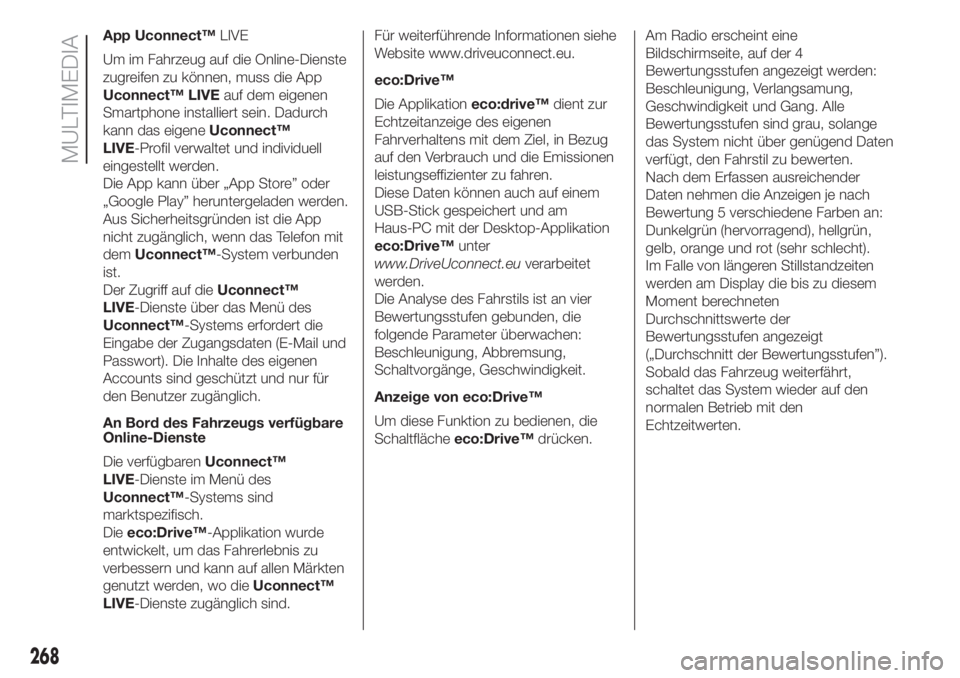
268
MULTIMEDIA
App Uconnect™LIVE
Um im Fahrzeug auf die Online-Dienste
zugreifen zu können, muss die App
Uconnect™ LIVEauf dem eigenen
Smartphone installiert sein. Dadurch
kann das eigeneUconnect™
LIVE-Profil verwaltet und individuell
eingestellt werden.
Die App kann über „App Store” oder
„Google Play” heruntergeladen werden.
Aus Sicherheitsgründen ist die App
nicht zugänglich, wenn das Telefon mit
demUconnect™-System verbunden
ist.
Der Zugriff auf dieUconnect™
LIVE-Dienste über das Menü des
Uconnect™-Systems erfordert die
Eingabe der Zugangsdaten (E-Mail und
Passwort). Die Inhalte des eigenen
Accounts sind geschützt und nur für
den Benutzer zugänglich.
An Bord des Fahrzeugs verfügbare
Online-Dienste
Die verfügbarenUconnect™
LIVE-Dienste im Menü des
Uconnect™-Systems sind
marktspezifisch.
Dieeco:Drive™-Applikation wurde
entwickelt, um das Fahrerlebnis zu
verbessern und kann auf allen Märkten
genutzt werden, wo dieUconnect™
LIVE-Dienste zugänglich sind.Für weiterführende Informationen siehe
Website www.driveuconnect.eu.
eco:Drive™
Die Applikationeco:drive™dient zur
Echtzeitanzeige des eigenen
Fahrverhaltens mit dem Ziel, in Bezug
auf den Verbrauch und die Emissionen
leistungseffizienter zu fahren.
Diese Daten können auch auf einem
USB-Stick gespeichert und am
Haus-PC mit der Desktop-Applikation
eco:Drive™unter
www.DriveUconnect.euverarbeitet
werden.
Die Analyse des Fahrstils ist an vier
Bewertungsstufen gebunden, die
folgende Parameter überwachen:
Beschleunigung, Abbremsung,
Schaltvorgänge, Geschwindigkeit.
Anzeige von eco:Drive™
Um diese Funktion zu bedienen, die
Schaltflächeeco:Drive™drücken.Am Radio erscheint eine
Bildschirmseite, auf der 4
Bewertungsstufen angezeigt werden:
Beschleunigung, Verlangsamung,
Geschwindigkeit und Gang. Alle
Bewertungsstufen sind grau, solange
das System nicht über genügend Daten
verfügt, den Fahrstil zu bewerten.
Nach dem Erfassen ausreichender
Daten nehmen die Anzeigen je nach
Bewertung 5 verschiedene Farben an:
Dunkelgrün (hervorragend), hellgrün,
gelb, orange und rot (sehr schlecht).
Im Falle von längeren Stillstandzeiten
werden am Display die bis zu diesem
Moment berechneten
Durchschnittswerte der
Bewertungsstufen angezeigt
(„Durchschnitt der Bewertungsstufen”).
Sobald das Fahrzeug weiterfährt,
schaltet das System wieder auf den
normalen Betrieb mit den
Echtzeitwerten.